
Zawartość
Pole tekstowe można łatwo wstawić w dowolnym miejscu arkusza kalkulacyjnego Microsoft Excel 2007. Może to być dowolny rozmiar lub dowolny kształt. Dzięki niemu możesz wpisać tekst lub użyć go jako symbolu zastępczego obiektów.
Instrukcje
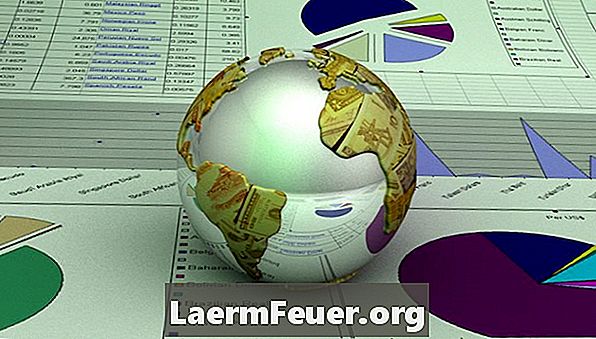
-
Otwórz program Microsoft Excel 2007 i uruchom nowy pusty dokument roboczy lub otwórz istniejący dokument, w którym chcesz utworzyć pole tekstowe.
-
Wybierz kartę „Wstaw” u góry ekranu programu Excel 2007, aby wyświetlić baner „Wstaw”. Obejmuje to wszystkie obiekty, które można umieścić w skoroszycie programu Excel.
-
Znajdź sekcję „Tekst” na banerze „Wstaw”. To jest sekcja na końcu lub po prawej stronie banera „Wstaw”.
-
Wybierz przycisk „Pole tekstowe” w sekcji „Tekst” na banerze „Wstaw”. Przycisk zostanie podświetlony po kliknięciu.
-
Kliknij obszar arkusza, w którym chcesz rozpocząć rysowanie pola tekstowego. Przytrzymaj lewy przycisk myszy i odciągnij go od miejsca, w którym został utworzony.
-
Zwolnij przycisk myszy, gdy będziesz zadowolony z rozmiaru i kształtu pola tekstowego. Będzie wyglądać jak pusta przestrzeń z granicami i uchwytami w swoim otoczeniu.
-
Kliknij wewnątrz pola tekstowego, aby wstawić kursor, a następnie wpisz tekst lub dołącz do niego obiekty.
Jak
- Możesz użyć uchwytów otaczających pole tekstowe, aby zmienić rozmiar i kształt pola tekstowego w dowolnym momencie.
Czego potrzebujesz
- Microsoft Excel 2007